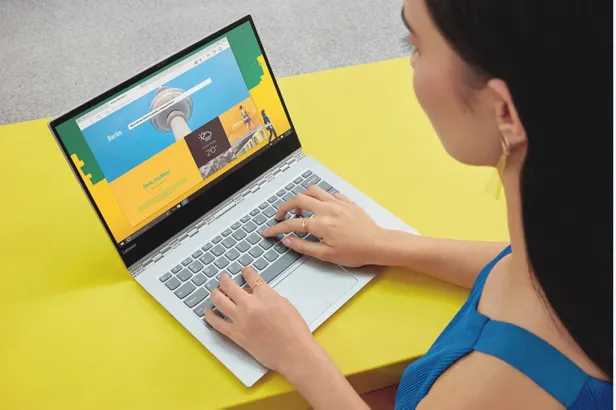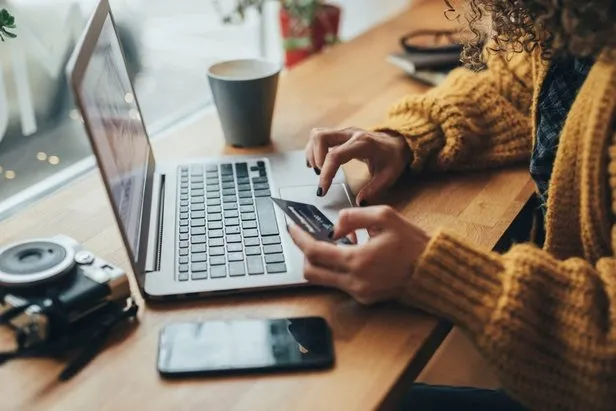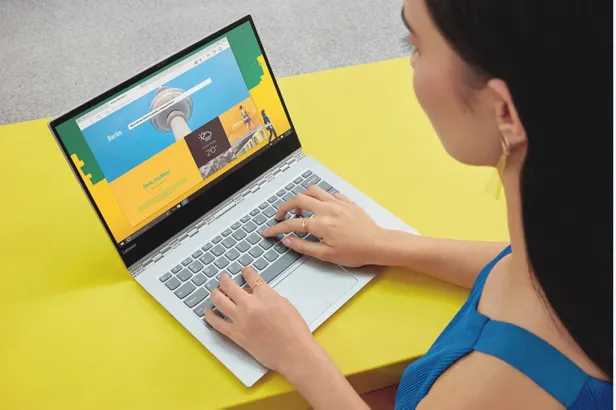
4- Bilgisayarınıza virüs taraması yapın
Bilgisayarınıza siz fark etmeden bulaşma ihtimali olan zararlı yazılımlar, arka planda çalışarak internetinizi kullanabilir.
Başlat çubuğuna tıklayın ve arama yerine 'Windows Defender' yazın,
İlk çıkan uygulamayı açın ve sol taraftan 'Virüs ve tehdit koruması' bölümüne girin,
Tarama seçeneklerinden tam taramayı seçin ve başlatın.
5- Çerez temizlemeye yönelik eklenti edinin
Girdiğiniz internet siteleri, sizin hakkınızda verileri tutabilmek için bazen kişisel bilgisayarınızı kullanabiliyor. Bu veriler, bazen sadece küçük bir text dosyası bazen de canlı ve işlevsel dosyalar olabiliyor. Chrome'da çerez temizliği için;
Tarayıcının sağ üst tarafında bulunan 3 noktaya tıklayın
Ayarlar sekmesine tıklayın
Gizlilik ve güvenlik başlığı altında 'Çerezler ve diğer site verileri' bölümüne gidin
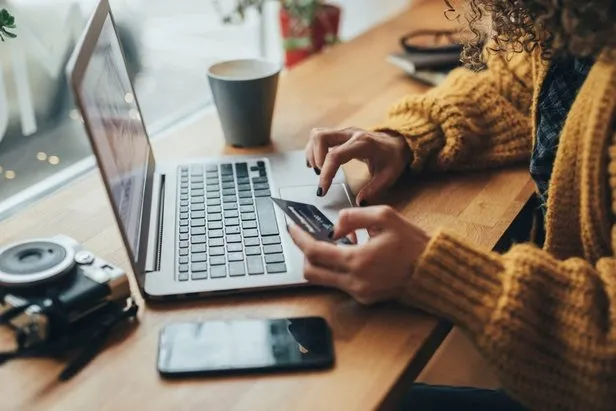
Üçüncü taraf çerezlerini engelleyi seçin ve ardından 'Tüm çerezleri ve site verilerini göster' bölümüne gidin
Tümünü kaldır butonuna tıklayın
6- İnternete bağlı olan cihazları minimuma indirin
Modeminiz sunduğu bağlantı imkanı ne kadar fazla kullanıcı ve cihaza bölünürse, alınan performans da doğru oranla azalır. Aktif olarak internet kullanımı yapan cihazları kapatabilir veya internetle bağlantısını kesebilirsiniz. Sonuç olarak internetten çekilen bant genişliğinin tamamını siz kullanabilir ve bağlantı performansını artırabilirsiniz.

7- Donanım değişikliğine gidin
Çoğu çözüm yöntemini denediyseniz ve hala hız sorunu yaşıyorsanız, sorun internette değil cihazlardan kaynaklandığını söyleyelim. Ağ ve bağlantı konusunda en yeni özellikleri taşıyan cihazları satın alabilir ve performansınızı arttırabilirsiniz.

8- İnternet kullanan uygulamaları kapatın
Hali hazırda kullandığınız uygulama veya oynadığınız online oyun dışında internet kullanan uygulamaları kolay bir şekilde tespit edebilirsiniz. Aşağıdaki adımları takip edebilirsiniz.
Görev Yöneticisine girin.
Sol aşağıdan diğer ayrıntılara tıklayın.
Yukarıdan Ağ'a tıklayın
Burada internet kullanan uygulamaların listesini göreceksiniz. Kullanmadığınız veya gerek olmadığını düşündüğünüz programların görevine son verebilirsiniz.